1、第一步、点击手机“设置”。

2、第二步、点击“通知”。
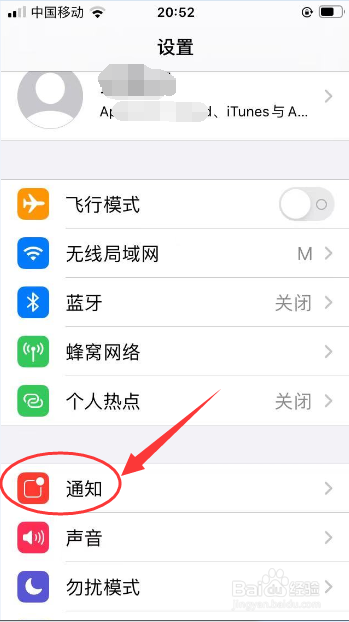
3、第三步、点击“微信”。

4、第四步、把“允许通知”右侧按钮打开,注意:灰色为关闭,绿色为开启。

5、第五步、点击“显示预览”。

6、第六步、点击“始终”即可。
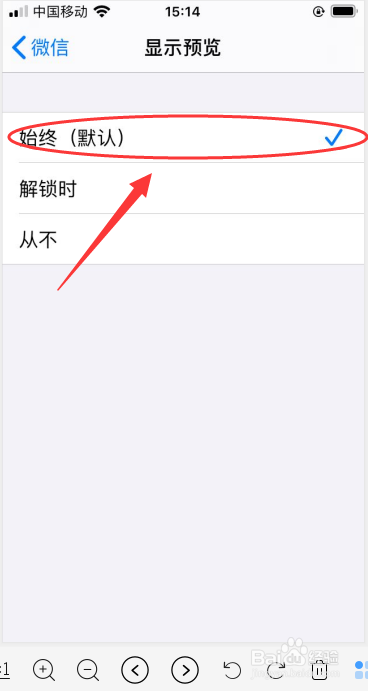
7、演示手机:iPhone 6s ,软件版本13.3;手机下载一个微信APP。总结:第一步、点击手机“设置”。第二步、点击“通知”。第三步、点击“微信”。第四步、把“允许通知”右侧按钮打开,注意:灰色为关闭,绿色为开启。第五步、点击“显示预览”。第六步、点击“始终”即可。
时间:2024-10-16 18:03:11
1、第一步、点击手机“设置”。

2、第二步、点击“通知”。
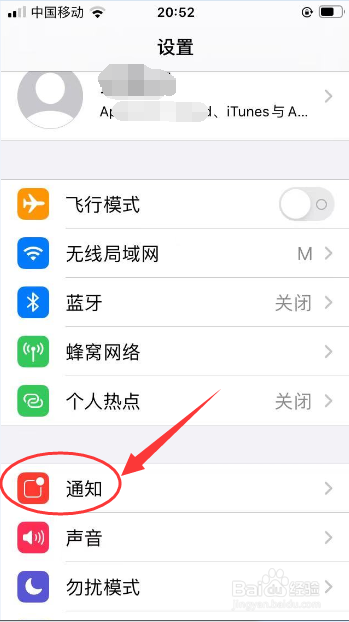
3、第三步、点击“微信”。

4、第四步、把“允许通知”右侧按钮打开,注意:灰色为关闭,绿色为开启。

5、第五步、点击“显示预览”。

6、第六步、点击“始终”即可。
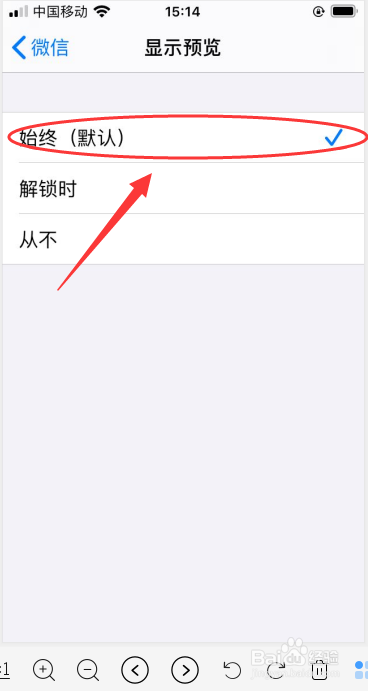
7、演示手机:iPhone 6s ,软件版本13.3;手机下载一个微信APP。总结:第一步、点击手机“设置”。第二步、点击“通知”。第三步、点击“微信”。第四步、把“允许通知”右侧按钮打开,注意:灰色为关闭,绿色为开启。第五步、点击“显示预览”。第六步、点击“始终”即可。
